จะทำอย่างไรถ้าคุณยินเสียงโทรศัพท์ได้ไม่ค่อยดี
หากคุณไม่ได้ยินเสียงของผู้โทรผ่านเครื่องรับหรือลำโพง มีบางสิ่งที่ต้องตรวจสอบบนโทรศัพท์ของคุณที่อาจช่วยได้
ก่อนที่คุณจะลองทำตามคำแนะนำเกี่ยวกับวิธีการแก้ปัญหาของคุณโปรดตรวจสอบว่าซอฟต์แวร์ของอุปกรณ์และแอพที่เกี่ยวข้องนั้นได้รับการอัพเดทเป็นเวอร์ชันล่าสุดหรือไม่ โปรดตรวจสอบวิธีการอัพเดทซอฟต์แวร์ของอุปกรณ์มือถือตามลำดับต่อไปนี้
ขั้นตอนที่ 1. ไปที่ การตั้งค่า > อัพเดทซอฟท์แวร์
ขั้นตอนที่ 2. แตะที่ ดาวน์โหลดและติดตั้ง
ขั้นตอนที่ 3. ทำตามคำแนะนำบนหน้าจอ
ตรวจสอบอย่างแรก, ถ้าไม่ได้ยินเสียงปลายสายอีกข้าง
ตรวจสอบให้แน่ใจว่าไม่มีสิ่งใดบังลำโพงหรือไมโครโฟนในโทรศัพท์ของคุณ ตัวป้องกันหน้าจอหรือเคสที่วางไม่ดีเป็นหนึ่งในสาเหตุที่พบบ่อยที่สุดของเสียงผิดเพี้ยนระหว่างการโทร
หมายเหตุ: ตำแหน่งของลำโพงและไมโครโฟนอาจแตกต่างกันไปตามอุปกรณ์
ตรวจสอบให้แน่ใจว่าได้ตั้งระดับเสียงบนโทรศัพท์ของคุณไว้ที่ระดับสูงสุด
ระหว่างการโทร, เมื่อโทร ให้กด ปุ่มปรับระดับเสียง เพื่อเพิ่ม ระดับเสียงขณะโทร

หมายเหตุ: คุณสามารถปรับระดับเสียงในสายได้เฉพาะเมื่อมีการโทรอยู่เท่านั้น
รีสตาร์ทอุปกรณ์ของคุณแล้วทดสอบอีกครั้ง หากปัญหายังคงอยู่ โปรดดำเนินการในขั้นตอนต่อไป
ขั้นตอนที่ 1. ปัดลงจากด้านบนของหน้าจอโทรศัพท์ของคุณเพื่อเปิด แผงการตั้งค่าด่วน
ขั้นตอนที่ 2 แตะไอคอน เพาเวอร์ จากนั้นเลือก รีสตาร์ท
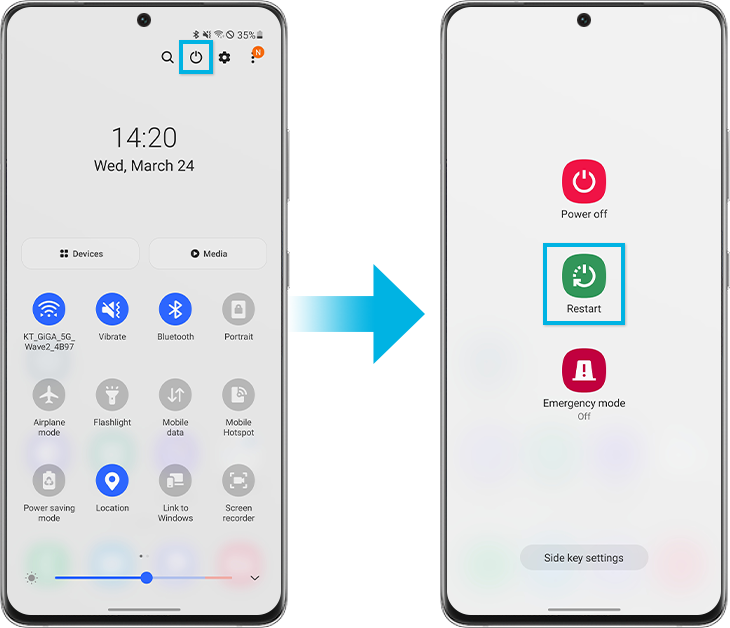
แอพที่ดาวน์โหลดมาบางแอพอาจทำให้โทรศัพท์หรือแท็บเล็ตค้าง ขัดข้อง หรือล่าช้า แอพบางตัวอาจส่งผลต่อการทำงานของกล้อง ทำให้เกิดปัญหาด้านเสียง และส่งผลต่อการเชื่อมต่อเครือข่าย
การใช้ เซฟโหมด จะปิดใช้งานแอพที่ดาวน์โหลดทั้งหมดและโหลดเฉพาะซอฟต์แวร์ดั้งเดิมที่มาพร้อมกับโทรศัพท์หรือแท็บเล็ตของคุณ ช่วยให้คุณระบุได้ว่าปัญหาเกิดจากแอพหรือโทรศัพท์หรือแท็บเล็ต
หากปัญหาไม่ปรากฏขึ้นขณะอยู่ใน เซฟโหมด แสดงว่าปัญหาเกิดจากแอพที่ดาวน์โหลด และควรถอนการติดตั้งแอพนั้น
ขั้นตอนที่ 1. ปัดลงด้วยสองนิ้วจากด้านบนของหน้าจอเพื่อเปิด การตั้งค่าด่วน แตะไอคอน เพาเวอร์ ที่ด้านบนของหน้าจอ
ขั้นตอนที่ 2 แตะ ปิดเครื่อง ค้างไว้จนกระทั่งไอคอน เซฟโหมด ปรากฏขึ้น
ขั้นตอนที่ 3. แตะ เซฟโหมด เพื่อเริ่มอุปกรณ์ของคุณในเซฟโหมด หากคุณเข้าสู่เซฟโหมดสำเร็จ คุณจะเห็นเซฟโหมดแสดงขึ้นที่ด้านล่างของหน้าจอ
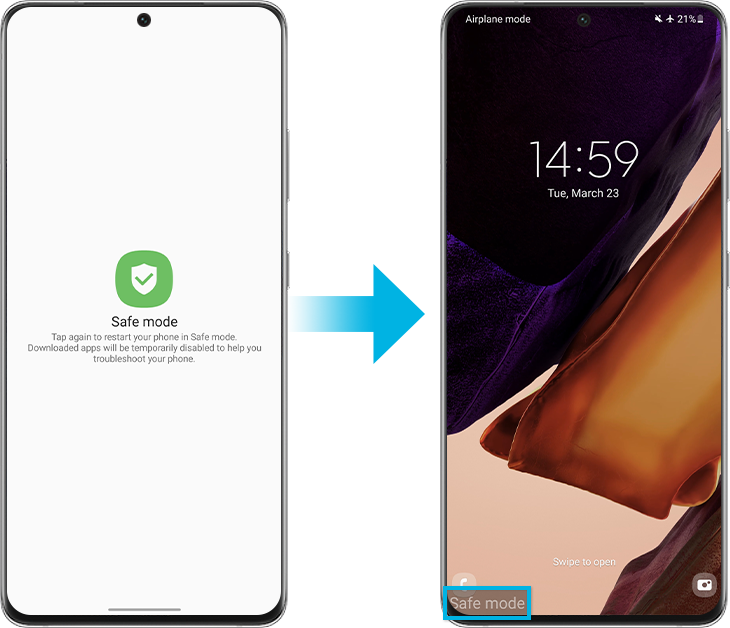
ขั้นตอนที่ 4. ตรวจสอบว่าโทรศัพท์ยังคงมีปัญหาเดิมอยู่หรือไม่
- หากปัญหาหายไปในเซฟโหมด: หนึ่งในแอพที่คุณดาวน์โหลดล่าสุดน่าจะเป็นสาเหตุของปัญหา ดำเนินการถอนการติดตั้งแอพที่คุณดาวน์โหลดก่อนที่โทรศัพท์หรือแท็บเล็ตของคุณจะเริ่มมีปัญหา
- หากปัญหายังคงมีอยู่: แอพที่ดาวน์โหลดอาจไม่ใช่สาเหตุของปัญหา คุณอาจต้องรีเซ็ตโทรศัพท์เป็นการตั้งค่าจากโรงงาน
หากคุณกำลังใช้ฟังก์ชันการโทรผ่าน Wi-Fi จะใช้การเชื่อมต่อเครือข่ายของโทรศัพท์ของคุณเพื่อโทรออก. เครือข่าย Wi-Fi ที่ไม่ดีอาจส่งผลต่อคุณภาพการโทร เพียงปิดการตั้งค่านี้แล้วลองโทรอีกครั้ง
ไปที่และเปิดแอพ โทรศัพท์ จากนั้นแตะ ตัวเลือกเพิ่มเติม (จุดแนวตั้งสามจุด) แล้วแตะ การตั้งค่า แตะ การโทรผ่าน Wi-Fi จากนั้นแตะ สวิตช์เพื่อปิด
หมายเหตุ: ฟีเจอร์การโทรผ่าน Wi-Fi อาจไม่มีให้บริการในผู้ให้บริการหรืออุปกรณ์ทั้งหมด
หากวิธีการข้างต้นใช้ไม่ได้ผล คุณอาจนำอุปกรณ์กลับไปใช้การตั้งค่าเริ่มต้นจากโรงงานได้เช่นเดียวกับเมื่อคุณเปิดเครื่องอุปกรณ์เป็นครั้งแรก โปรดทราบว่าการรีเซ็ตอุปกรณ์มือถือเป็นค่าเริ่มต้นจะไม่สามารถย้อนกลับได้ โปรดตรวจสอบให้แน่ใจว่าข้อมูลทั้งหมดของคุณถูกบันทึกไว้ในข้อมูลสำรองที่อื่นก่อนที่จะพยายามรีเซ็ตโทรศัพท์ของคุณ
ขั้นตอนที่ 1. ไปที่ การตั้งค่า > การจัดการทั่วไป
ขั้นตอนที่ 2. แตะที่ รีเซ็ต > รีเซ็ตข้อมูลเป็นค่าเริ่มต้น
ขั้นตอนที่ 3. เลื่อนหน้าลงและเลือก รีเซ็ต
ขั้นตอนที่ 4. เลือก ลบทั้งหมด
หมายเหตุ: ภาพหน้าจอและเมนูของอุปกรณ์อาจแตกต่างกันไปขึ้นอยู่กับรุ่นอุปกรณ์และเวอร์ชันของซอฟต์แวร์
หากคุณประสบปัญหากับโทรศัพท์มือถือ แท็บเล็ต หรืออุปกรณ์สวมใส่ของ Samsung คุณสามารถส่งคำถามถึงเราในแอป Samsung Members
วิธีนี้ช่วยให้เราพิจารณาสิ่งที่เกิดขึ้นได้อย่างละเอียดยิ่งขึ้น ข้อมูลจะไม่เปิดเผยชื่อและถูกเก็บไว้ในช่วงระยะเวลาของการตรวจสอบเท่านั้น ดูข้อมูลเพิ่มเติมเกี่ยวกับการส่งรายงานข้อผิดพลาดผ่าน 'วิธีใช้แอพ Samsung Members'
ขอบคุณสำหรับความคิดเห็นของคุณ
โปรดตอบคำถามทุกข้อ
RC01_Static Content









